
意料之中的硬件升级,还带来了新配色。
微软可能是最会做硬件的软件公司。将 Surface Book 和 Surface Pro 打造为最具代表性的二合一设备之后,微软终于在 2017 年推出了旗下首款「常规笔记本」Surface Laptop。上市之初,Surface Laptop 主要面向教育行业,运行 Windows 10 S 系统。
而随着产品的不断更新迭代,Surface Laptop 所扮演的角色也逐渐发生着改变。它就像微软和外界之间的一道「桥梁」,除了可以直接将 Windows 系统的精髓传递给普通消费者,同时还代表着微软对于 PC 硬件设计以及选材用料方面的一些思考。

这篇文章要给大家介绍的,是前不久刚刚发布的 Surface Laptop 4。和之前一样,这代 Laptop 依旧有 13.5 英寸和 15 英寸两个版本,处理器平台「雨露均沾」,同时提供 Intel 酷睿和 AMD 锐龙两种选项,我手里这台是 13.5 英寸的 Intel 版本。
轻薄,还有一点不同
每次看到 Surface 产品时,我都会怀疑微软到底是不是一家软件出身的公司。复盘过去几年发布的各类 Surface 硬件,无论二合一设备、笔记本、一体机、鼠标还是耳机,它们身上都有着极其相似的「秩序感」,说不上具体好在哪里,但就是会让人觉得很舒服。

如果你之前看到过 Surface Laptop 3,应该对 Surface Laptop 4 也不会感到陌生,两代产品设计风格基本保持一致。新品同样有四种颜色可选,分别叫做冰晶蓝、砂岩金、亮铂金和典雅黑,其中冰晶蓝属于新配色,比 Surface Laptop 3 的灰钴蓝版本来得更亮一些。

亮铂金和典雅黑属于「万金油」配色,男生或者女生用都没啥问题。要说偏向性,个人感觉冰晶蓝更适合男生,有个性却又不会让人觉得过于张扬,而文章中展示的砂岩金版本则更适合女孩子,相对其它几个版本,整体颜色效果显得柔和很多。

微软一直强调的轻薄特性,在 Surface Laptop 4 上也有着很好的体现。它的机身长度为 308 毫米,宽度为 223 毫米,厚度为 14.5 毫米,尽管为金属机身,重量依旧控制在了 1.228 千克这样一个还不错的水平,比 MacBook Pro 13 轻了不少。

接口配备延续了上代的做法,机身左侧提供 1 个 USB-A 接口、1 个 USB-C 接口和 1 个 3.5 毫米耳机插孔,右侧是大家熟悉的 Surface Connect 接口。如果平时配合无线键鼠使用,它的接口配备勉强能满足正常需求。

稍有遗憾的地方是,它唯一的 USB-C 接口并不支持 Thunderbolt 协议,所以你只能通过购买 Surface 扩展坞来提升外接扩展能力。不过办法总比困难多,微软在电源适配器上做了 1 个「额外」的 USB 接口,用另外一种方式增加了接口数量。

当然,即便不连接扩展坞使用,Surface Laptop 4 右侧的端口也并不「多余」,除了数据传输接口,它同时也扮演着充电接口的角色。充电方案和其它很多 Surface 设备一样,也是磁吸式。

实际用起来,线缆和接口连接稳定性没啥可担心的,同时 L 型接头能很大程度上降低线缆对右侧鼠标操作的影响。使用过程中我们发现,由于机身侧面采用了楔形设计,如果笔记本平放在桌面上,不太容易进行盲插。
更易用的轻薄本
可能是因为模具没有更新,Surface Laptop 4 的边框控制并不算惊艳。不过屏幕素质依旧属于顶级水准,用的是一块 13.5 英寸 PixelSense 触控屏,分辨率为 2256 x 1504,201ppi,无论显示细腻程度还是色彩准确性都不错。

区别于大多数同类产品,由于它的屏幕比例为 3∶2,整体给人感觉会显得方方正正一些。而这种屏幕比例最大的好处,是能够尽可能让内容显示变得相对居中,以此来方便用户捕捉到更多有用信息。当然,看剧的时候可能就不如 16∶9 来得舒服了,各有所长。

有关触控屏这里多说几句。固定场景下,由于大家习惯配合鼠标使用,触控屏的确显得不那么必需,这大概也是很多人觉得触控屏不实用的主要原因。但轻薄本更多还是要考虑移动场景,将笔记本放在腿上使用时,触控屏所带来的操作便捷性,是触控板所无法提供的。
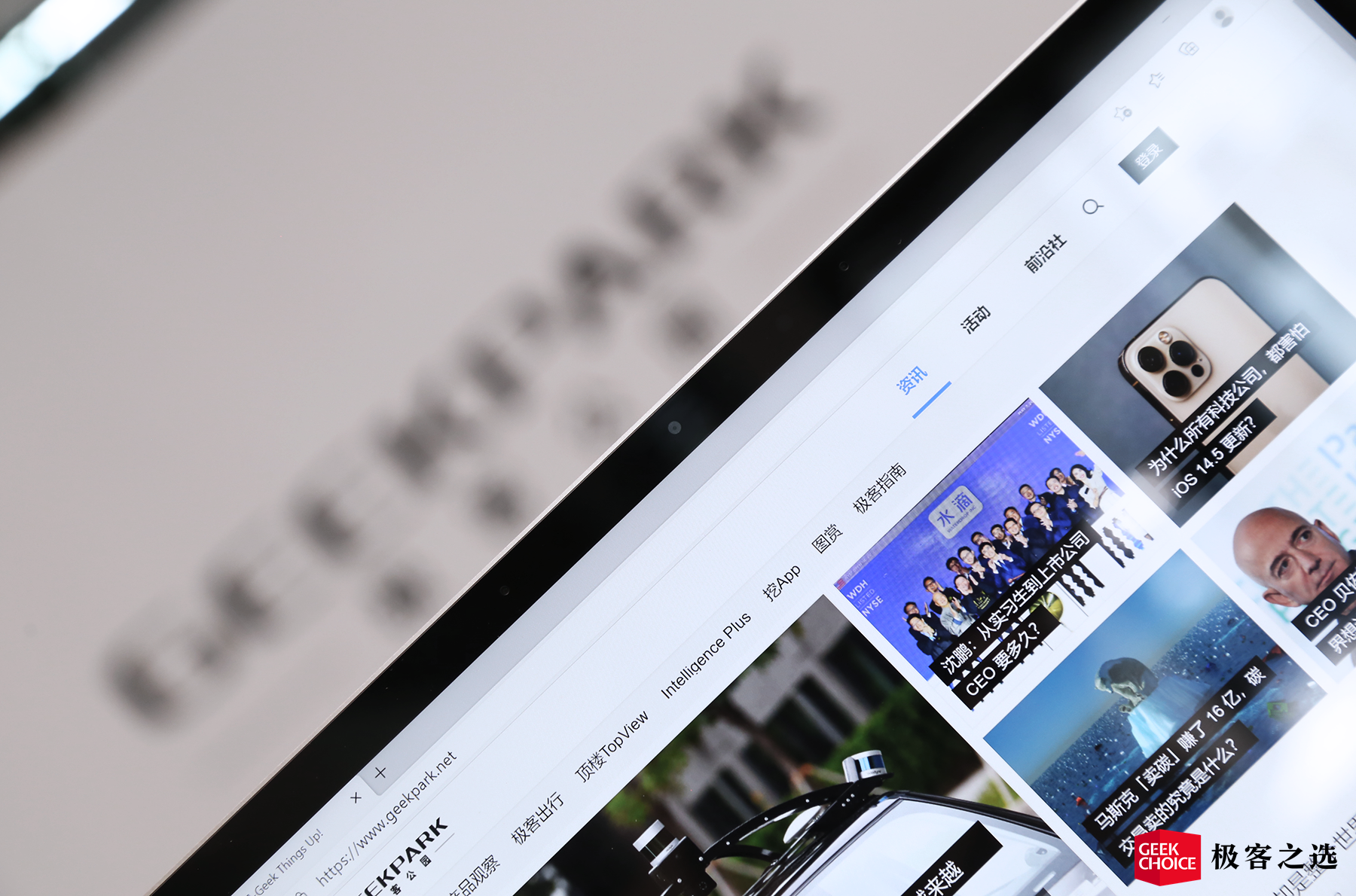
Surface Laptop 4 的便捷性不只体现在触控这一点。在这款产品上,微软带来了 Windows Hello 面部识别登录和 Instant On 即时启动功能,按下电源键之后,允许用户打开屏幕直接进入到系统界面,无需进行其它额外操作,体现感受和手机的面部识别功能类似。

C 面布局还是一如既往地简洁,键盘和触控板占据了大部分区域,也没有各种各样花哨的贴纸。值得一提的是,不同配色版本 Surface Laptop 4 的键盘材质会有所区别,亮铂金和冰晶蓝用的是 Alcantara 材质键盘,典雅黑和砂岩金则为金属键盘。

键盘手感非常棒,按键键程为 1.3 毫米,反馈力相对较强,可以提供不错的敲击感。另外,Surface Laptop 4 的触控板用起来,的确要比大多数轻薄本来得更好,Windows 花了很多时间打造的手势操控,你都能很容易在它身上体验到。
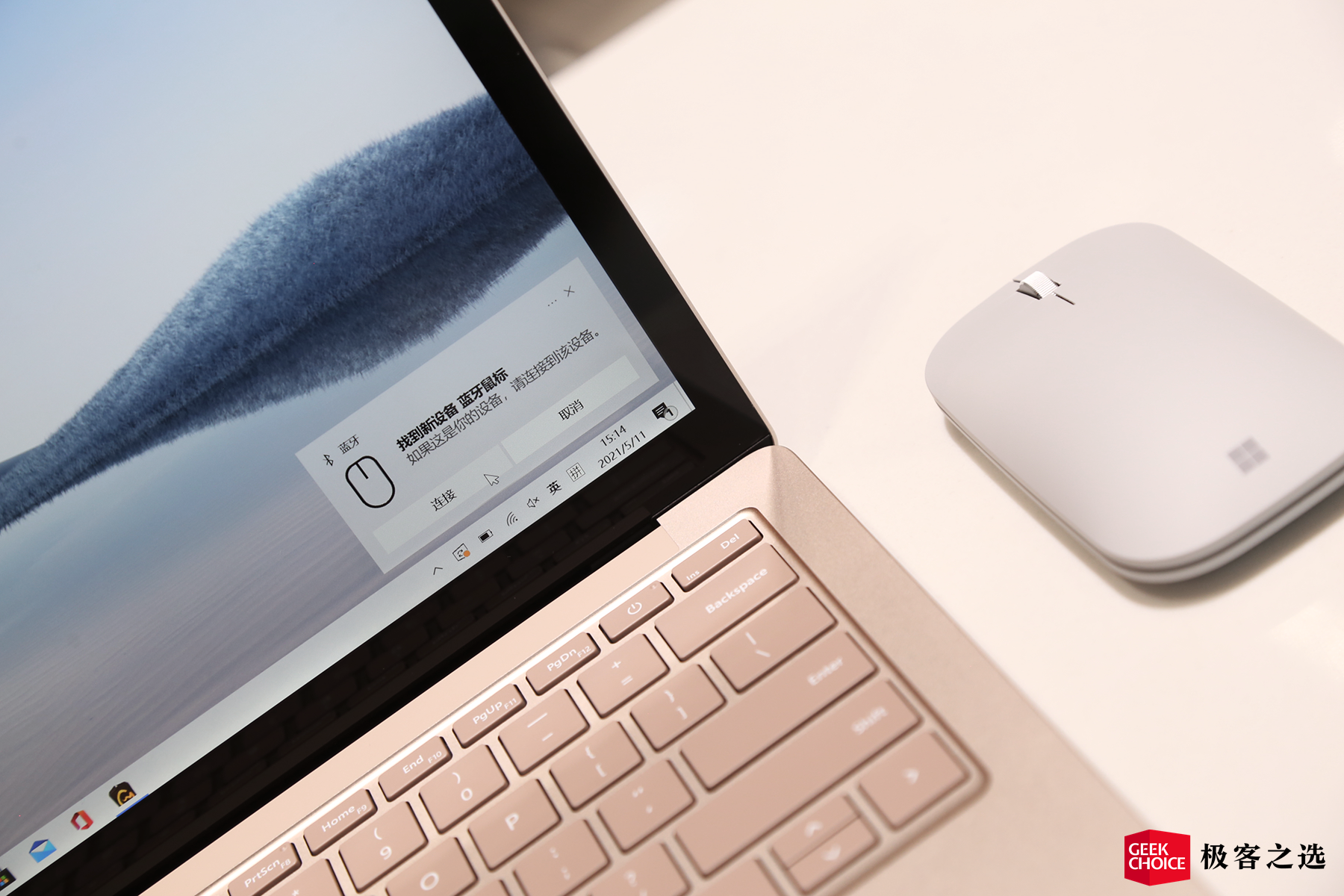
对了,这次我们还同时拿到了 Surface 便携鼠标,这款鼠标不仅使用起来足够轻便,给我印象更深的是连接性。开机之后笔记本会自动识别到它的存在,并且提示你是否要进行连接,体验类似于现在很多真无线耳机强调的「开盖即连」,买来配套使用还是不错的。
生产力工具,也可以是娱乐助手
Surface Laptop 4 最重要的升级点还是在硬件配置部分。以平台划分,它提供第 11 代 Intel 酷睿处理器和 AMD 锐龙处理器两种版本,其中英特尔版本可选酷睿 i5-1135G7 处理器或者 i7-1185G7 处理器,而 AMD 版本则有 Ryzen 5 4680U 处理器一种选项。

存储部分,这次微软为它匹配的是 8GB、16GB 以及 32GB LPDDR4x 内存,机身存储可选项也比较丰富,可以根据自己需求选择 256GB、512GB 或 1TB SSD 固态硬盘。对了,它的硬盘支持可拆卸,后期可以根据自己需要来进行更换。

不同于很多其它轻薄本,微软并没有为 Surface Laptop 4 配备独显,不过无论是 Intel 版本还是 AMD 版本的图形处理能力,其实都无需太过担心。第十一代酷睿的锐炬 Xe 显卡性能大家比较熟悉,这里就不再赘述了。官方称,AMD 版本处理器为 Surface 定制版,集成 Radeon 显卡,性能同样出色。
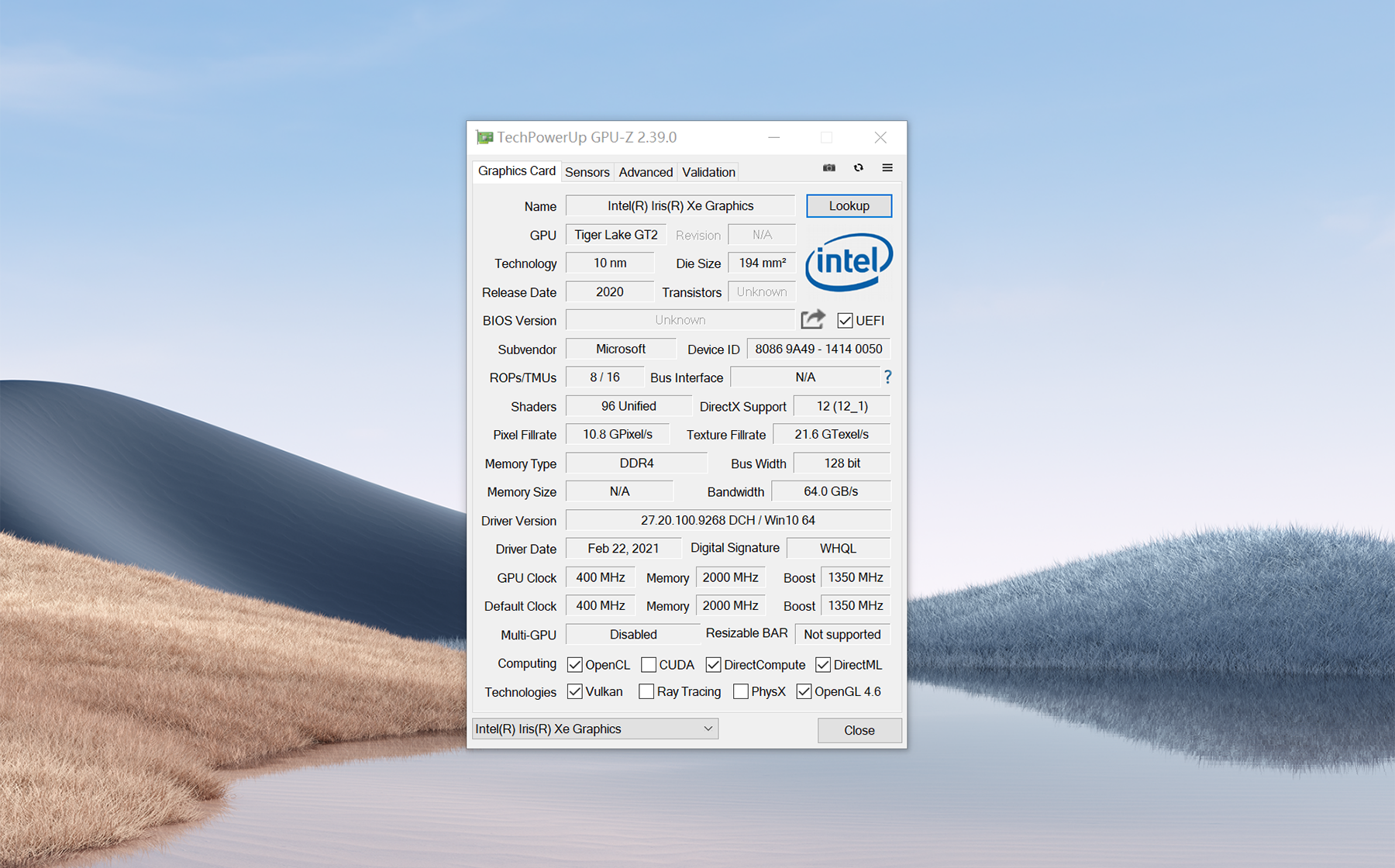
根据以往的测试结果来看,其实第十一代酷睿 i5 已经足以应付日常办公场景需求,我们手里这台酷睿 i7 版本就更没压力了,能够流畅运行 Photoshop 等常用软件。出差时想要用它来玩英雄联盟等网游其实也没啥问题,中等画质下能稳定在 130 帧以上。

顺便说下散热。很多轻薄本的散热窗设置于屏幕顶部位置,不过微软将 Surface Laptop 4 的散热窗设置在了机身底部前端,能够很好避免机身内部吹出的热风影响到屏幕。实际散热能力上,诸如游戏等高负载场景下它稍稍显得有些吃力,i5 版本应该会好很多。

有关影音娱乐部分补充一点,Surface Laptop 4 搭载了支持杜比全景声音效的 Omnisonic 扬声器,声音传播路径很有意思,实际听上去是从键盘区域传递出来,因此声音强度也会更加集中,整体外放效果非常棒。
「加量不加价」的 Surface
以往,加量不加价这个五个字可能更多出现在其它品牌的产品上,但这次 Surface Laptop 4 的确也做到了这一点,它的起售价依旧维持在了 7888 元。如前边文章我们所说的那样,保留上代优点的同时,它带来了更强的综合性能表现,同时新配色的到来,也多了一些选择空间。

整体而言,Surface Laptop 4 并不是一款革新的产品,在它身上我们能看到很多上代产品的影子,但从用户的角度出发,无论便携性、易用性还是整体做工水准,它依旧属于目前比较靠前的水准。如果想要入手 Surface 轻薄本,Surface Laptop 4 无疑是现阶段最好的选择。
本文由极客公园 GeekPark 原创发布,转载请添加极客君微信 geekparker。



